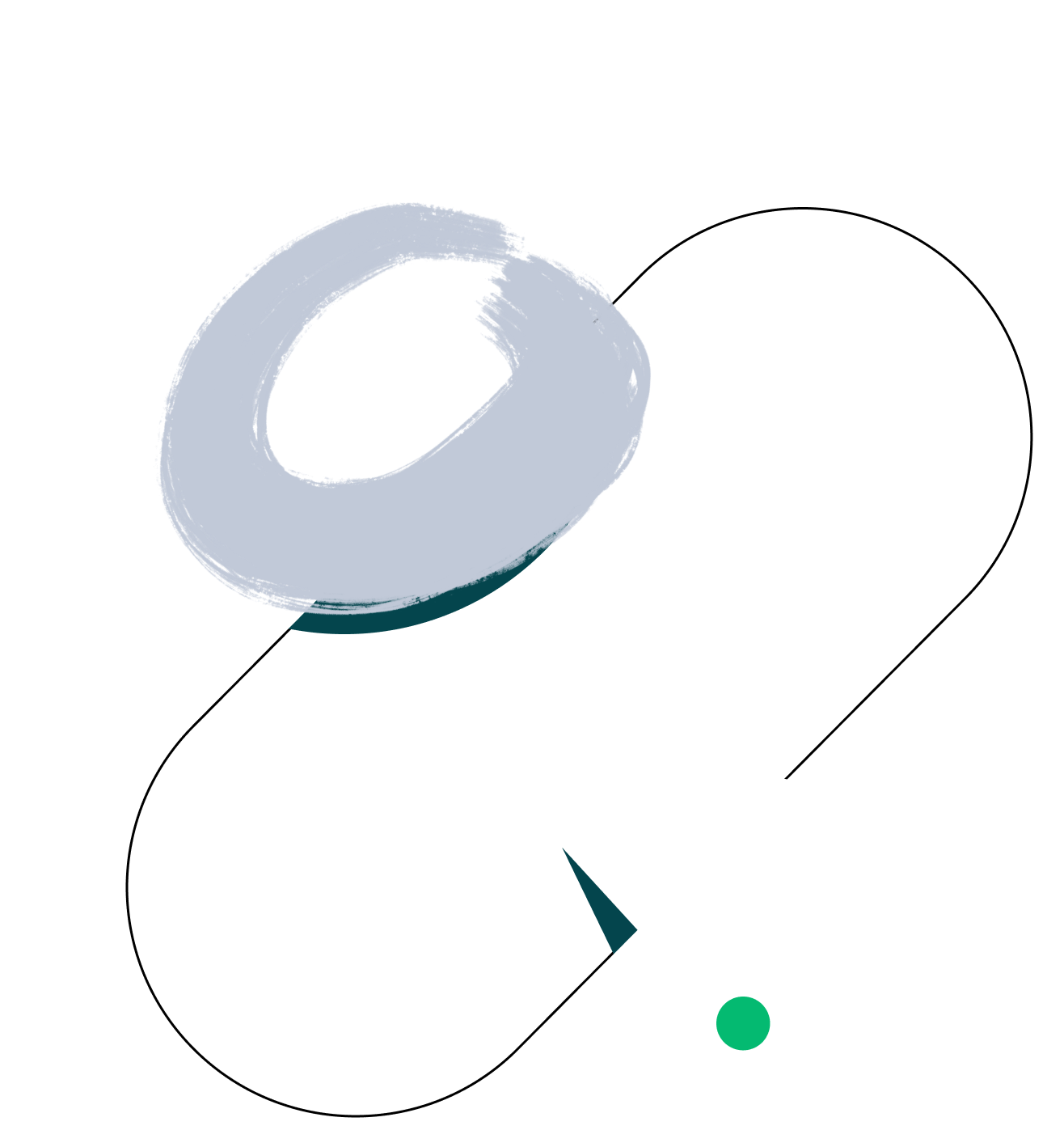Wrike für Gmail
Steigern Sie Ihre Produktivität und sparen Sie Zeit, indem Sie Aufgaben aus E-Mails erfassen und direkt in Gmail im Web und auf Android verwalten.
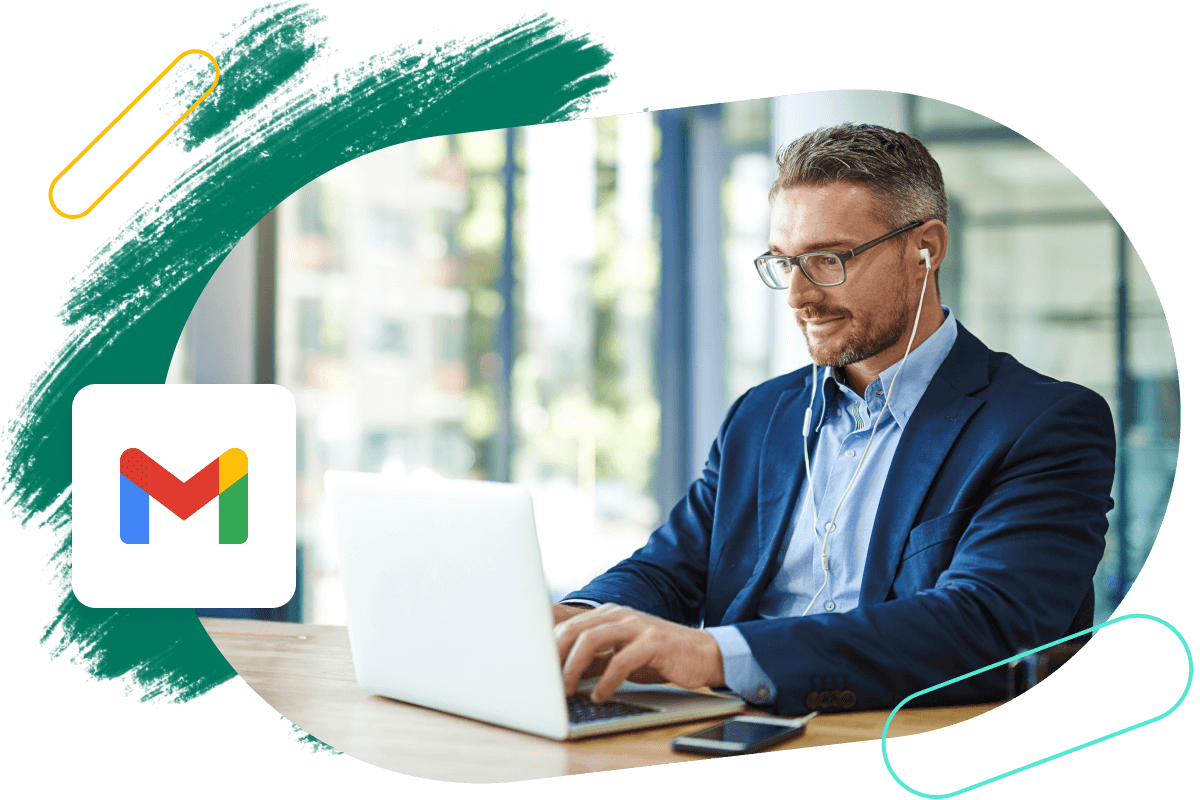
Genießt das Vertrauen von 20.000+ Unternehmen weltweit
Erledigen Sie mehr, indem Sie kollaboratives Arbeitsmanagement in Gmail einbringen
Für viele Nutzer wirkt Gmail wie eine Aufgabenliste. Geht es nur um wenige Aufgaben, dann funktioniert das vielleicht, bei steigendem Volumen geht die Übersicht jedoch verloren.
Und Tatsache ist, dass eine einfache Aufgabenverwaltung nicht ausreicht, um dieses Problem zu beheben. Moderne Teams verlassen sich nicht nur auf Zusammenarbeit, sondern benötigen auch einen universellen Zugriff auf Information, tiefe Transparenz in den Fortschritt und größere Kontrolle über die Arbeit, um trotz personen-, team- und projektübergreifender Arbeit mehr zu erledigen.
Mit Wrike für Gmail machen Sie Ihren Arbeitsablauf leistungsfähiger, indem Sie kollaborative Arbeitsverwaltung in Gmail einbringen. Mit Wrike für Gmail können Sie schnell Arbeit aus Gmail in Wrike übertragen, wo sie besser verwaltet, verfolgt und darüber berichtet werden kann, sodass sowohl Sie als auch Ihr Team produktiver arbeiten können ohne Gmail zu verlassen.
Hauptfunktionen
Wrike Aufgaben aus E-Mails erstellen
Aufgaben ansehen und bearbeiten, mit Bild- und Textformatierung
Direkt an Wrike-Aufgaben zusammenarbeiten
In Wrike arbeiten ohne Gmail zu verlassen
Steigern Sie die Produktivität Ihres Teams, indem Sie Aufgaben aus E-Mails in Wrike bringen
Aufgaben aus E-Mails erfassen
- Bequem aus E-Mails neue Aufgaben erstellen
- Der E-Mail-Inhalt wird der Aufgabenbeschreibung hinzugefügt
- Weitere Aufgaben-Details sehen und Aktualisierungen in Gmail oder Wrike vornehmen
- Aufgaben erledigen, Status ändern und Aufgaben zuweisen/Zuweisung aufheben
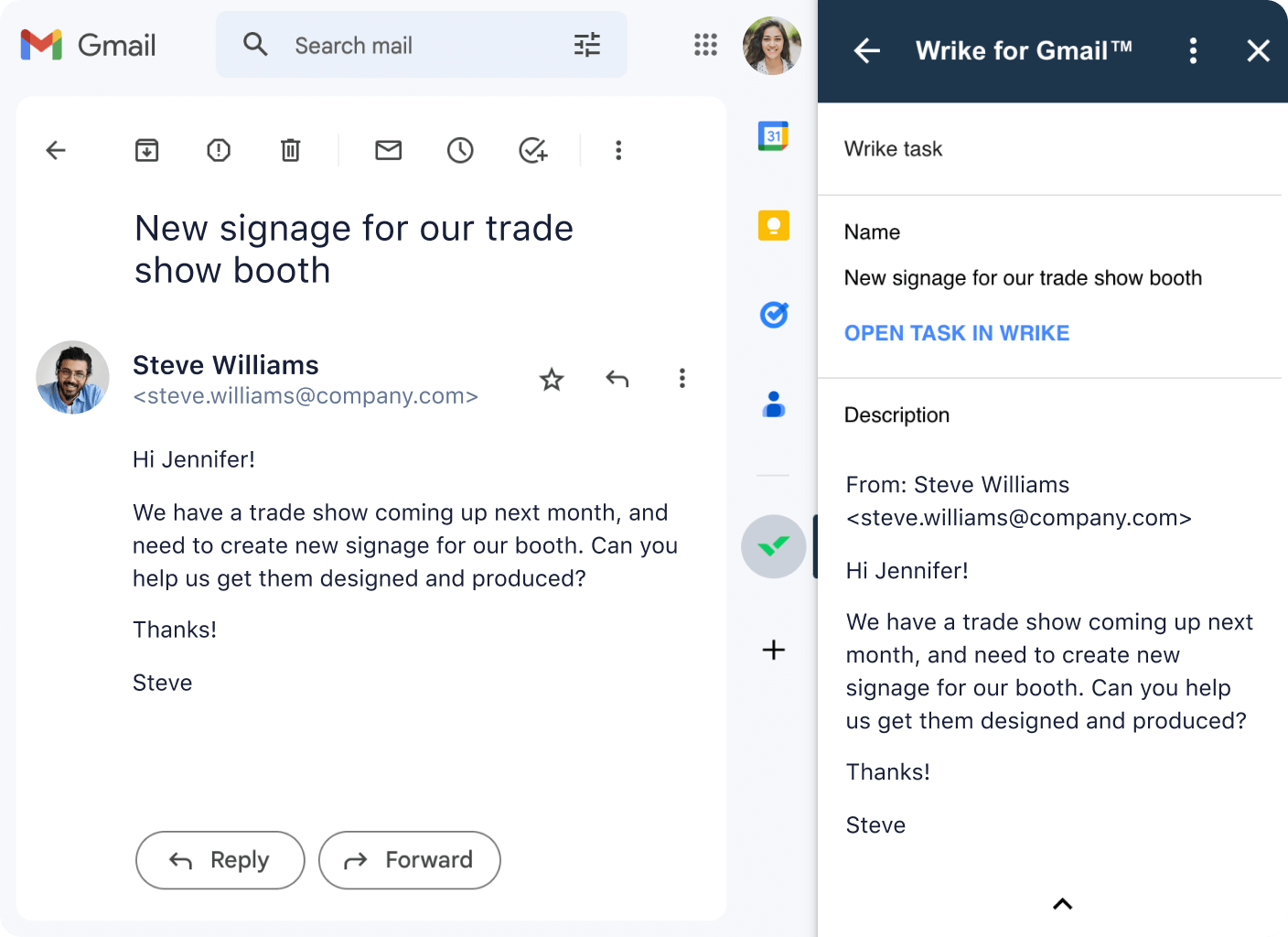
Zusammenarbeit
- E-Mails als Kommentare zu Aufgaben hinzufügen
- Sehen Sie, welche Veränderungen Ihr Team an den Aufgaben ausgeführt hat
- Wrike-Kommentare in Gmail senden und empfangen
- An Aufgaben mit Nutzern zusammenarbeiten, die sich in Gmail, Wrike im Web oder einer Wrike-App befinden
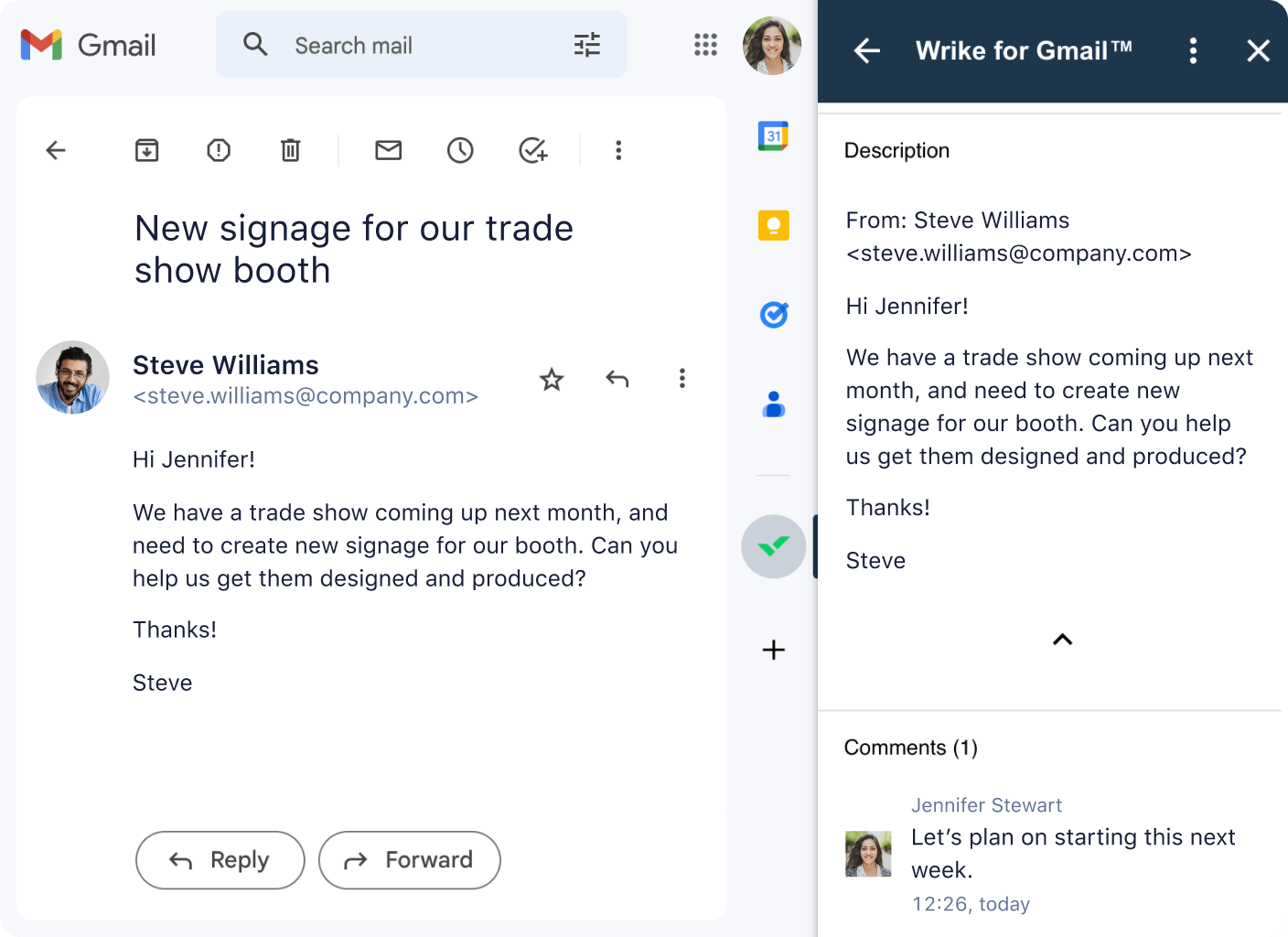
Mehr erreichen
- Betrachten und bearbeiten Sie bestehende Aufgaben, die mit Wrike E-Mail-Benachrichtigungen im Zusammenhang stehen
- Bilder und Texte im Rich-Text-Format sehen
- Auf Aufgaben-Anhänge zugreifen und herunterladen
- Nutzen Sie Wrike, um Aufgaben aus E-Mails zu verfolgen und darüber zu berichten
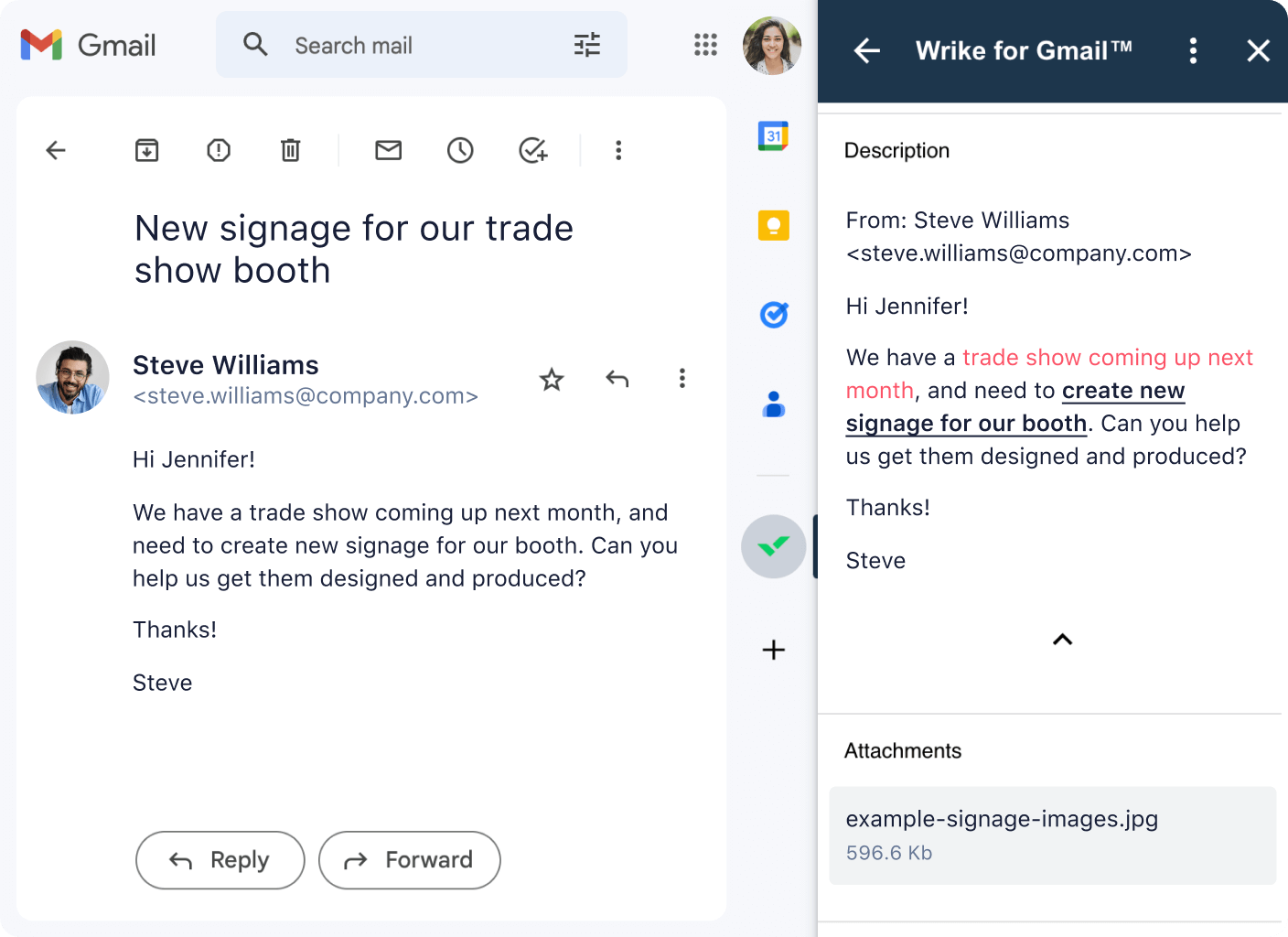
Verbindung zu Wrike
- Zwei-Wege-Synchronisierung zwischen Wrike und Gmail
- Für mehr Leistung schnell auf die vollständige Wrike-Applikation zugreifen
- Nutzer-Profilbilder von Wrike aus ansehen
- Weitere Google-Integrationen verwenden:
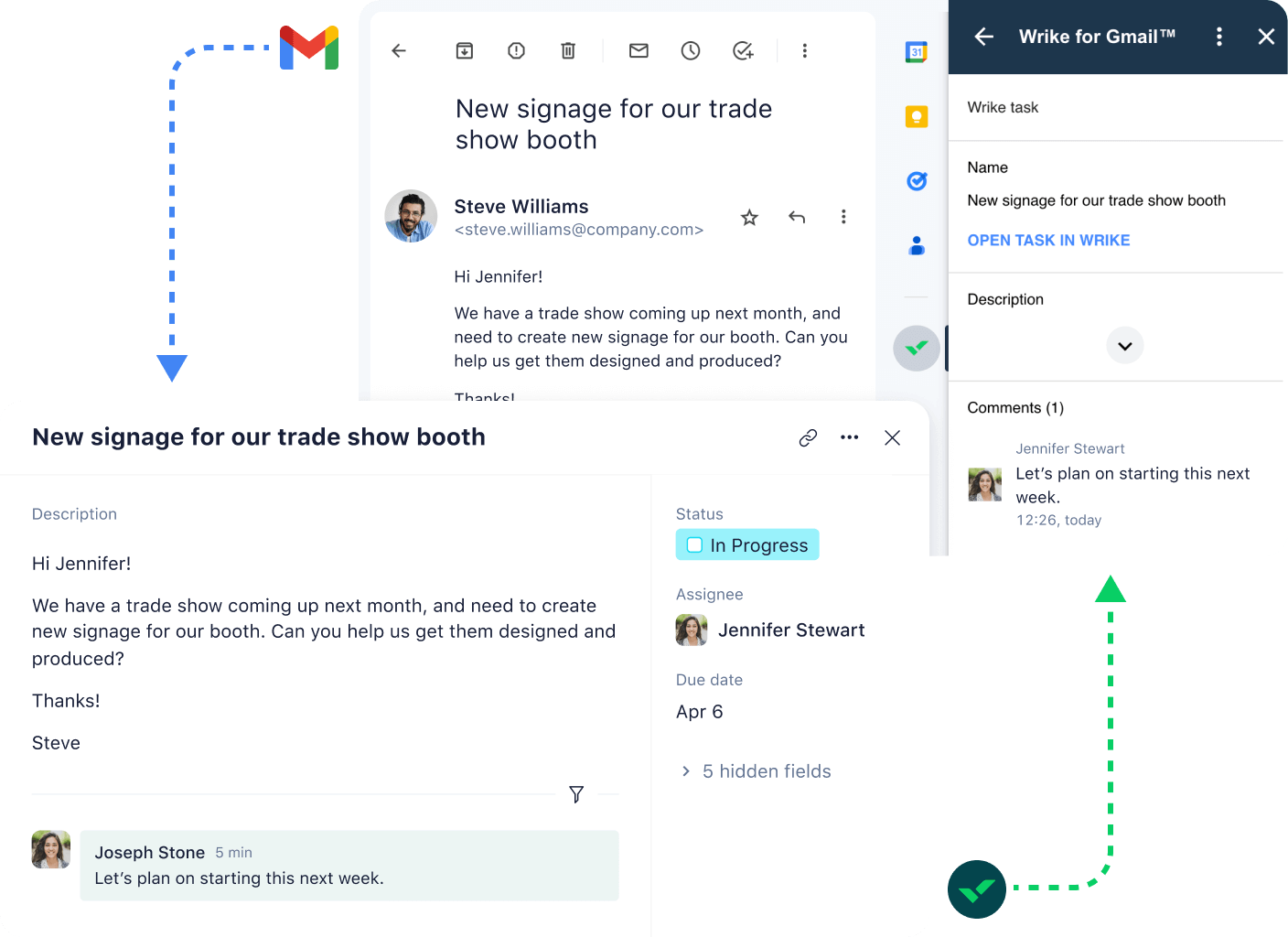
Mehrere Plattformen
- Gmail im Web
- Gmail auf Android
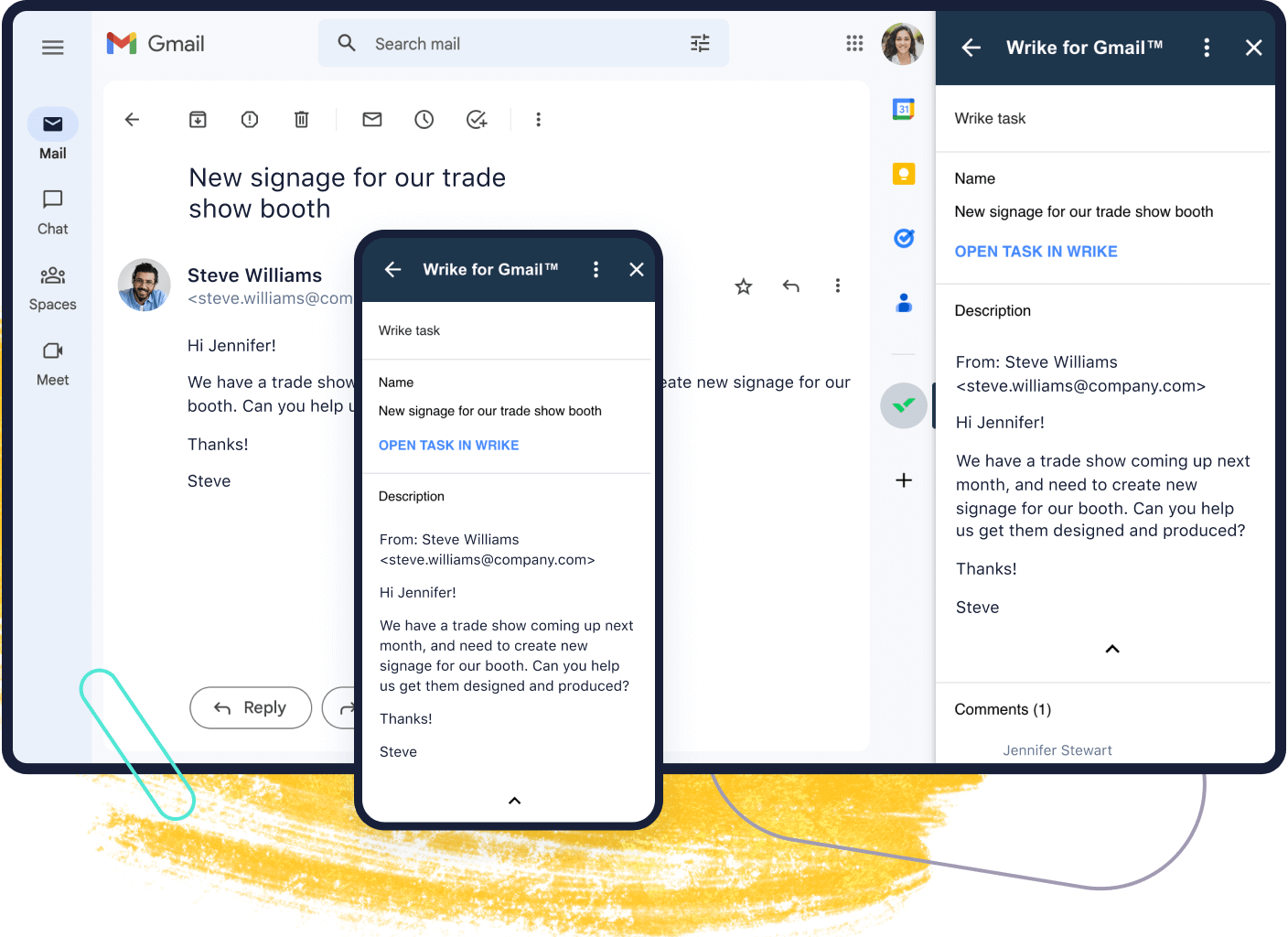
Wie Sie es jetzt verwenden können
Prüfen Sie, dass Sie einen Gmail für Business oder einen persönlichen Gmail-Account haben und gehen Sie dann wie folgt vor:
Besuchen Sie die "Wrike für Gmail"-Seite im G Suite Marketplace
Befolgen Sie die Anweisungen im G Suite Marketplace
Gmail im Web: Öffnen Sie eine E-Mail und klicken Sie auf das Wrike-Logo in der Add-on-Leiste rechts von der E-Mail
Gmail für Smartphones: Öffnen Sie eine E-Mail und tippen Sie auf das Wrike-Logo im Bereich "Verfügbare Zusatzfunktionen" unter der E-Mail
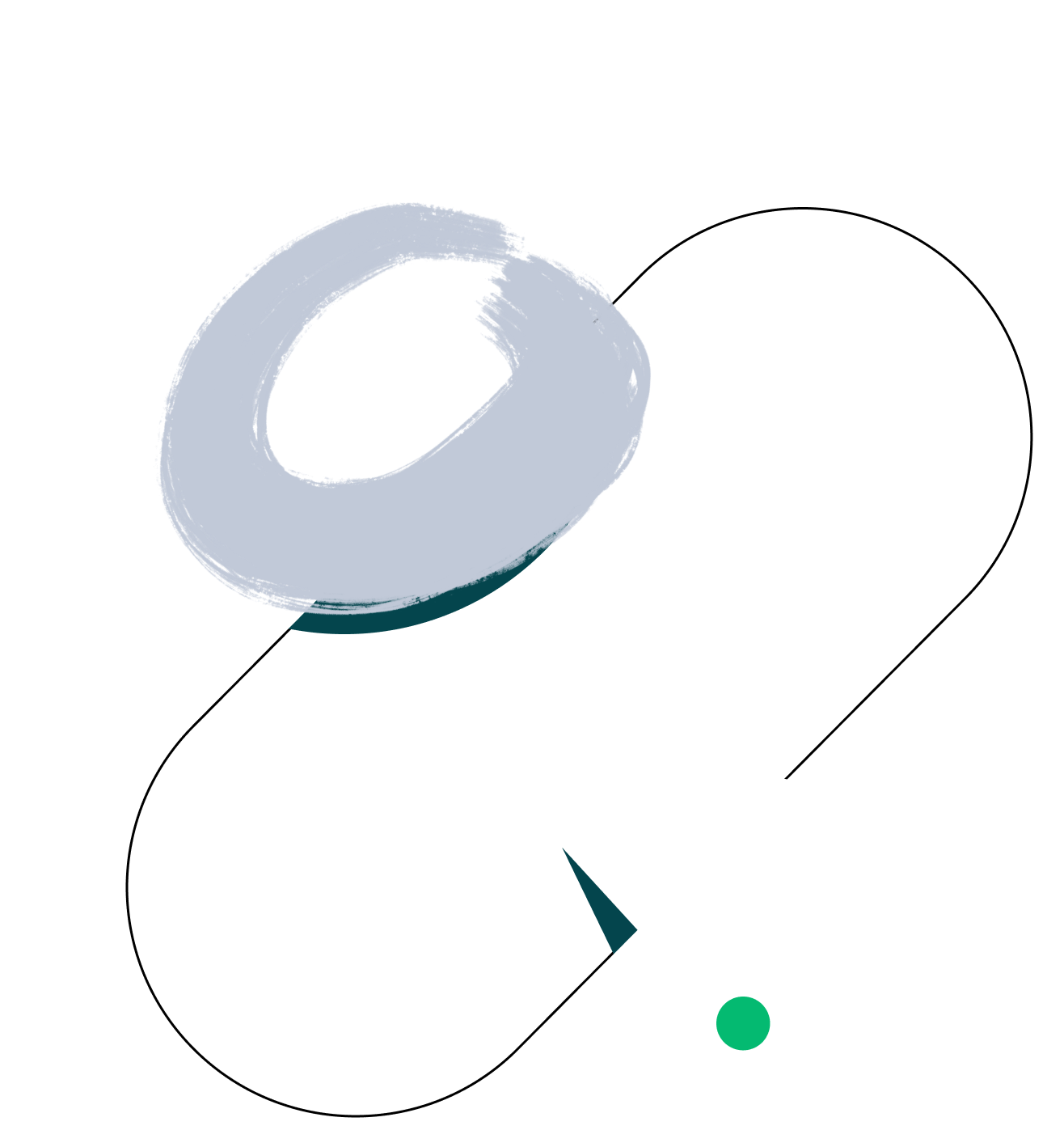
Erledigen Sie Ihre Arbeit schneller mit der Projektmanagement-Software von Wrike!